
Astro 3.0で導入されたView Transitionsを使って、Astroで作ったブログをカスタマイズしてみた
この記事は「株式会社メンバーズ Jamstack研究会主催 Advent Calendar 2023」の7日目の記事です。
はじめに
Astro 3.0ではページ間のシームレスなアニメーションを可能にするView Transitionsがサポートされました。
これまでページ間の遷移アニメーションはシングルページアプリケーション(SPA)でのみ実装可能でしたが、Astro 3.0ではView Transitions APIを利用しシンプルかつ簡単にページ遷移アニメーションが実装できるようになりました。
View Transitions APIについてはMDNもしくはこちらの記事が非常に参考になります。
本記事ではAstro公式ドキュメントのView Transitionsを参考にしつつ、Astro公式チュートリアルで作ったブログにView Transitionsを導入していきます。
Astroでブログを作りたい場合は、まずチュートリアルから始めることをお勧めします。
開発環境
Node.js v20.9
Astro 3.6
View Transitionsを準備する
Astro公式のチュートリアルで作成したBaseLayout.astroにViewTransitionsコンポーネントをインポートしheadの中に<ViewTransitions />を記述します。
---
import '../styles/global.css';
import Header from '../components/Header.astro';
import Footer from '../components/Footer.astro';
import { ViewTransitions } from 'astro:transitions';
const { pageTitle } = Astro.props;
---
<html lang="ja">
<head>
<meta charset="utf-8" />
<link rel="icon" type="image/svg+xml" href="/favicon.svg" />
<meta name="viewport" content="width=device-width" />
<meta name="generator" content={Astro.generator} />
<title>{pageTitle}</title>
<ViewTransitions />
</head>
<body>
<Header />
<h1>{pageTitle}</h1>
<slot />
<Footer />
<script>
import "../scripts/menu.js";
</script>
</body>
</html>検証ツールでHTMLのソースを確認すると
<meta name="astro-view-transitions-enabled" content="true">
<meta name="astro-view-transitions-fallback" content="animate">
が出力されていることが確認できます。
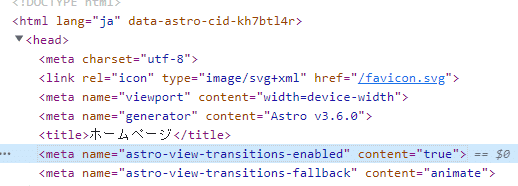
headは共通コンポーネントになっているので、これだけでこのブログサイト全体でView Transitionsが使えるようになりました。
View Transitionsでページ遷移アニメーションを試してみよう!
アニメーションの種類
アニメーションにはいくつかの種類があります。
fade(デフォルト): 独自のクロスフェードアニメーションです。旧コンテンツがフェードアウトし、新コンテンツがフェードインします。
initial: Astroの独自のクロスフェードアニメーションを無効にし、ブラウザのデフォルトのスタイルを使用します。
slide: 旧コンテンツが左にスライドアウトし、新コンテンツが右からスライドインするアニメーションです。戻る場合のナビゲーションでは、アニメーションは逆になります。
fade: 旧コンテンツがフェードアウトし、新コンテンツがフェードインするクロスフェードです。
none: ブラウザのデフォルトのアニメーションを無効にします。ページの<html>要素で使用すると、ページ内のすべての要素のデフォルトのフェードを無効にします。
現状は何も指定していないため、デフォルトのfadeが適用されています。
別のアニメーションを使用するには、適用させたい要素にtransition:animate属性でアニメーションディレクティブを指定します。
---
import '../styles/global.css';
import Header from '../components/Header.astro';
import Footer from '../components/Footer.astro';
import { ViewTransitions } from 'astro:transitions';
const { pageTitle } = Astro.props;
---
<html lang="ja">
<head>
<meta charset="utf-8" />
<link rel="icon" type="image/svg+xml" href="/favicon.svg" />
<meta name="viewport" content="width=device-width" />
<meta name="generator" content={Astro.generator} />
<title>{pageTitle}</title>
<ViewTransitions />
</head>
<body transition:animate="slide">
<Header />
<h1>{pageTitle}</h1>
<slot />
<Footer />
<script>
import "../scripts/menu.js";
</script>
</body>
</html>bodyにslideを指定してみました。
これでページ遷移がスライドアウト・スライドインに変わったのがわかります。
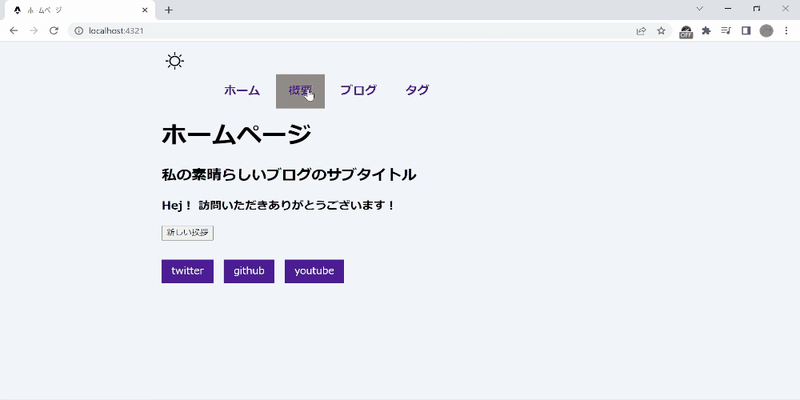
このようにView Transitionsを利用すると、クライアント側アプリケーションで実装しているかのようなアニメーション効果を得ることができますが、実際は全てサーバー側で処理されていることが特徴です。
アニメーションをさらにカスタマイズする
先ほど適用したslideアニメーションをさらにカスタマイズしていきます。
astro:transitionsからslideをインポートします。
bodyに指定したtransition:animate="slide"をtransition:animate={slide({ duration: '1s'})}に変更します。
---
import '../styles/global.css';
import Header from '../components/Header.astro';
import Footer from '../components/Footer.astro';
import { ViewTransitions, slide } from 'astro:transitions';
const { pageTitle } = Astro.props;
---
<html lang="ja">
<head>
<meta charset="utf-8" />
<link rel="icon" type="image/svg+xml" href="/favicon.svg" />
<meta name="viewport" content="width=device-width" />
<meta name="generator" content={Astro.generator} />
<title>{pageTitle}</title>
<ViewTransitions />
</head>
<body transition:animate={slide({ duration: '1s'})}>
<Header />
<h1>{pageTitle}</h1>
<slot />
<Footer />
<script>
import "../scripts/menu.js";
</script>
</body>
</html>アニメーションの継続時間(duration)を1秒に設定したことで、ページ遷移が
先ほどよりもゆっくりになったことがわかります。

アニメーションのさらなるカスタマイズ方法についてはAstro公式ドキュメントをご覧ください。
本記事ではアニメーションについてはここまでにします。
View Transitionsで生じた不具合の修正
次にView Transitionsを導入することによって生じた不具合を修正していきます。
実はチュートリアルで実装したライトモード・ダークモードの切り替えが初回の読み込み時以外はできなくなっています。
また、初めにダークモードに切り替えたとしても、ページ遷移するとライトモードに戻ってしまい、状態が維持されなくなっています。
これらの原因はAstro公式ドキュメントの、「クライアントサイドナビゲーションの流れ」5番目と「ページナビゲーション中のスクリプトの動作」に記載されています。
新しいページにスクリプトが存在する場合は残される
モジュールスクリプトは、ブラウザがロード済みのモジュールを追跡しているため、常に1回だけ実行されます。これらのスクリプトでは再実行の心配は必要ありません。
つまりView Transitionsを使用することによってSPAモードになり、今回のケースではページ遷移してもThemeIcon.astroのscriptが残されるため、JavaScriptが再度実行されないようになっています。
---
---
<button id="themeToggle">
<svg width="30px" xmlns="http://www.w3.org/2000/svg" viewBox="0 0 24 24">
<path class="sun" fill-rule="evenodd" d="M12 17.5a5.5 5.5 0 1 0 0-11 5.5 5.5 0 0 0 0 11zm0 1.5a7 7 0 1 0 0-14 7 7 0 0 0 0 14zm12-7a.8.8 0 0 1-.8.8h-2.4a.8.8 0 0 1 0-1.6h2.4a.8.8 0 0 1 .8.8zM4 12a.8.8 0 0 1-.8.8H.8a.8.8 0 0 1 0-1.6h2.5a.8.8 0 0 1 .8.8zm16.5-8.5a.8.8 0 0 1 0 1l-1.8 1.8a.8.8 0 0 1-1-1l1.7-1.8a.8.8 0 0 1 1 0zM6.3 17.7a.8.8 0 0 1 0 1l-1.7 1.8a.8.8 0 1 1-1-1l1.7-1.8a.8.8 0 0 1 1 0zM12 0a.8.8 0 0 1 .8.8v2.5a.8.8 0 0 1-1.6 0V.8A.8.8 0 0 1 12 0zm0 20a.8.8 0 0 1 .8.8v2.4a.8.8 0 0 1-1.6 0v-2.4a.8.8 0 0 1 .8-.8zM3.5 3.5a.8.8 0 0 1 1 0l1.8 1.8a.8.8 0 1 1-1 1L3.5 4.6a.8.8 0 0 1 0-1zm14.2 14.2a.8.8 0 0 1 1 0l1.8 1.7a.8.8 0 0 1-1 1l-1.8-1.7a.8.8 0 0 1 0-1z"/>
<path class="moon" fill-rule="evenodd" d="M16.5 6A10.5 10.5 0 0 1 4.7 16.4 8.5 8.5 0 1 0 16.4 4.7l.1 1.3zm-1.7-2a9 9 0 0 1 .2 2 9 9 0 0 1-11 8.8 9.4 9.4 0 0 1-.8-.3c-.4 0-.8.3-.7.7a10 10 0 0 0 .3.8 10 10 0 0 0 9.2 6 10 10 0 0 0 4-19.2 9.7 9.7 0 0 0-.9-.3c-.3-.1-.7.3-.6.7a9 9 0 0 1 .3.8z"/>
</svg>
</button>
<style>
#themeToggle {
border: 0;
background: none;
}
.sun { fill: black; }
.moon { fill: transparent; }
:global(.dark) .sun { fill: transparent; }
:global(.dark) .moon { fill: white; }
</style>
<script is:inline>
const theme = (() => {
if (typeof localStorage !== 'undefined' && localStorage.getItem('theme')) {
return localStorage.getItem('theme');
}
if (window.matchMedia('(prefers-color-scheme: dark)').matches) {
return 'dark';
}
return 'light';
})();
if (theme === 'light') {
document.documentElement.classList.remove('dark');
} else {
document.documentElement.classList.add('dark');
}
window.localStorage.setItem('theme', theme);
const handleToggleClick = () => {
const element = document.documentElement;
element.classList.toggle("dark");
const isDark = element.classList.contains("dark");
localStorage.setItem("theme", isDark ? "dark" : "light");
}
document.getElementById("themeToggle").addEventListener("click", handleToggleClick);
</script>この問題を解決するためにはAstro独自のイベントを発生させる必要があります。
今回は旧ページが新ページに置き換わった直後に発生するastro:after-swapというイベントを発生させます。
まず、ThemeIcon.astroのscript内の記述を全てsetThemeという名前の関数にまとめ、直後にsetTheme()で関数を呼び出し実行します。
これは初回のナビゲーションで実行されるJavaScriptになります。
---
---
<button id="themeToggle">
<svg width="30px" xmlns="http://www.w3.org/2000/svg" viewBox="0 0 24 24">
<path class="sun" fill-rule="evenodd" d="M12 17.5a5.5 5.5 0 1 0 0-11 5.5 5.5 0 0 0 0 11zm0 1.5a7 7 0 1 0 0-14 7 7 0 0 0 0 14zm12-7a.8.8 0 0 1-.8.8h-2.4a.8.8 0 0 1 0-1.6h2.4a.8.8 0 0 1 .8.8zM4 12a.8.8 0 0 1-.8.8H.8a.8.8 0 0 1 0-1.6h2.5a.8.8 0 0 1 .8.8zm16.5-8.5a.8.8 0 0 1 0 1l-1.8 1.8a.8.8 0 0 1-1-1l1.7-1.8a.8.8 0 0 1 1 0zM6.3 17.7a.8.8 0 0 1 0 1l-1.7 1.8a.8.8 0 1 1-1-1l1.7-1.8a.8.8 0 0 1 1 0zM12 0a.8.8 0 0 1 .8.8v2.5a.8.8 0 0 1-1.6 0V.8A.8.8 0 0 1 12 0zm0 20a.8.8 0 0 1 .8.8v2.4a.8.8 0 0 1-1.6 0v-2.4a.8.8 0 0 1 .8-.8zM3.5 3.5a.8.8 0 0 1 1 0l1.8 1.8a.8.8 0 1 1-1 1L3.5 4.6a.8.8 0 0 1 0-1zm14.2 14.2a.8.8 0 0 1 1 0l1.8 1.7a.8.8 0 0 1-1 1l-1.8-1.7a.8.8 0 0 1 0-1z"/>
<path class="moon" fill-rule="evenodd" d="M16.5 6A10.5 10.5 0 0 1 4.7 16.4 8.5 8.5 0 1 0 16.4 4.7l.1 1.3zm-1.7-2a9 9 0 0 1 .2 2 9 9 0 0 1-11 8.8 9.4 9.4 0 0 1-.8-.3c-.4 0-.8.3-.7.7a10 10 0 0 0 .3.8 10 10 0 0 0 9.2 6 10 10 0 0 0 4-19.2 9.7 9.7 0 0 0-.9-.3c-.3-.1-.7.3-.6.7a9 9 0 0 1 .3.8z"/>
</svg>
</button>
<style>
#themeToggle {
border: 0;
background: none;
}
.sun { fill: black; }
.moon { fill: transparent; }
:global(.dark) .sun { fill: transparent; }
:global(.dark) .moon { fill: white; }
</style>
<script is:inline>
const setTheme = () => {
const theme = (() => {
if (typeof localStorage !== 'undefined' && localStorage.getItem('theme')) {
return localStorage.getItem('theme');
}
if (window.matchMedia('(prefers-color-scheme: dark)').matches) {
return 'dark';
}
return 'light';
})();
if (theme === 'light') {
document.documentElement.classList.remove('dark');
} else {
document.documentElement.classList.add('dark');
}
window.localStorage.setItem('theme', theme);
const handleToggleClick = () => {
const element = document.documentElement;
element.classList.toggle("dark");
const isDark = element.classList.contains("dark");
localStorage.setItem("theme", isDark ? "dark" : "light");
}
document.getElementById("themeToggle").addEventListener("click", handleToggleClick);
}
// 初回のナビゲーションで実行される
setTheme();
</script>次に上記のJavaScriptがビュートランジションでのナビゲーション時にも実行されるようにしていきます。
上記で記述したsetTheme();の直後に以下のコードを追加します。
document.addEventListener('astro:after-swap', () => {
setTheme();
});ThemeIcon.astroのコード全体は以下の通りです。
---
---
<button id="themeToggle">
<svg width="30px" xmlns="http://www.w3.org/2000/svg" viewBox="0 0 24 24">
<path class="sun" fill-rule="evenodd" d="M12 17.5a5.5 5.5 0 1 0 0-11 5.5 5.5 0 0 0 0 11zm0 1.5a7 7 0 1 0 0-14 7 7 0 0 0 0 14zm12-7a.8.8 0 0 1-.8.8h-2.4a.8.8 0 0 1 0-1.6h2.4a.8.8 0 0 1 .8.8zM4 12a.8.8 0 0 1-.8.8H.8a.8.8 0 0 1 0-1.6h2.5a.8.8 0 0 1 .8.8zm16.5-8.5a.8.8 0 0 1 0 1l-1.8 1.8a.8.8 0 0 1-1-1l1.7-1.8a.8.8 0 0 1 1 0zM6.3 17.7a.8.8 0 0 1 0 1l-1.7 1.8a.8.8 0 1 1-1-1l1.7-1.8a.8.8 0 0 1 1 0zM12 0a.8.8 0 0 1 .8.8v2.5a.8.8 0 0 1-1.6 0V.8A.8.8 0 0 1 12 0zm0 20a.8.8 0 0 1 .8.8v2.4a.8.8 0 0 1-1.6 0v-2.4a.8.8 0 0 1 .8-.8zM3.5 3.5a.8.8 0 0 1 1 0l1.8 1.8a.8.8 0 1 1-1 1L3.5 4.6a.8.8 0 0 1 0-1zm14.2 14.2a.8.8 0 0 1 1 0l1.8 1.7a.8.8 0 0 1-1 1l-1.8-1.7a.8.8 0 0 1 0-1z"/>
<path class="moon" fill-rule="evenodd" d="M16.5 6A10.5 10.5 0 0 1 4.7 16.4 8.5 8.5 0 1 0 16.4 4.7l.1 1.3zm-1.7-2a9 9 0 0 1 .2 2 9 9 0 0 1-11 8.8 9.4 9.4 0 0 1-.8-.3c-.4 0-.8.3-.7.7a10 10 0 0 0 .3.8 10 10 0 0 0 9.2 6 10 10 0 0 0 4-19.2 9.7 9.7 0 0 0-.9-.3c-.3-.1-.7.3-.6.7a9 9 0 0 1 .3.8z"/>
</svg>
</button>
<style>
#themeToggle {
border: 0;
background: none;
}
.sun { fill: black; }
.moon { fill: transparent; }
:global(.dark) .sun { fill: transparent; }
:global(.dark) .moon { fill: white; }
</style>
<script is:inline>
const setTheme = () => {
const theme = (() => {
if (typeof localStorage !== 'undefined' && localStorage.getItem('theme')) {
return localStorage.getItem('theme');
}
if (window.matchMedia('(prefers-color-scheme: dark)').matches) {
return 'dark';
}
return 'light';
})();
if (theme === 'light') {
document.documentElement.classList.remove('dark');
} else {
document.documentElement.classList.add('dark');
}
window.localStorage.setItem('theme', theme);
const handleToggleClick = () => {
const element = document.documentElement;
element.classList.toggle("dark");
const isDark = element.classList.contains("dark");
localStorage.setItem("theme", isDark ? "dark" : "light");
}
document.getElementById("themeToggle").addEventListener("click", handleToggleClick);
}
// 初回のナビゲーションで実行される
setTheme();
// ビュートランジションのナビゲーションで実行される
document.addEventListener('astro:after-swap', () => {
setTheme();
});
</script>このastro:after-swapイベントにより、ビュートランジションでのナビゲーション時にもsetTheme関数が実行され、画面テーマ(ライトモードもしくはダークモード)の切り替えや、ページ遷移後にも画面テーマの状態を維持できるようになりました。
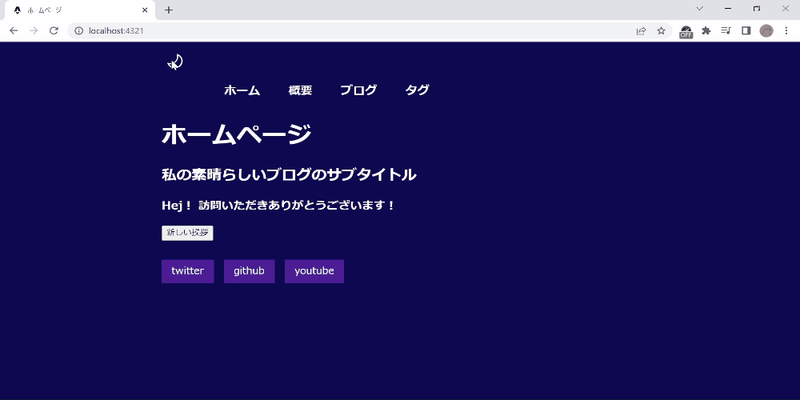
おわりに
ブログサイトにAstroでView Transitionsを実装してみましたが、今回やったことはAstro View Transitionsの1部分になります。本記事では触れていないView Transitionsの機能を使うとよりリッチなページ遷移アニメーションを実装することができます。
この記事がView Transitions導入の参考になれば幸いです。
#メンバーズ #Jamstack #Astro Astro3 #ビュートランジション #ViewTransitions
参考
この記事が気に入ったらサポートをしてみませんか?
